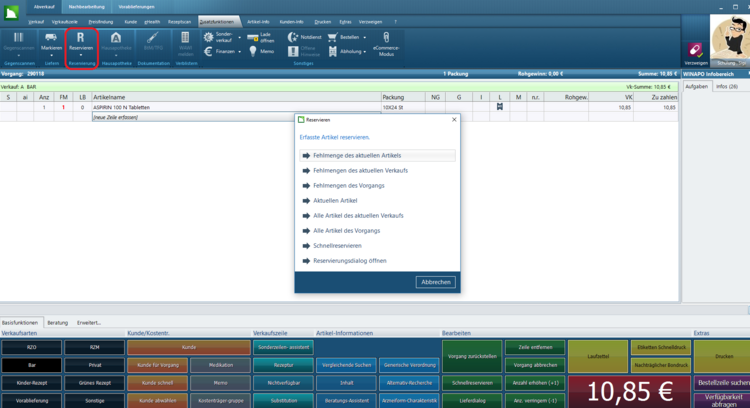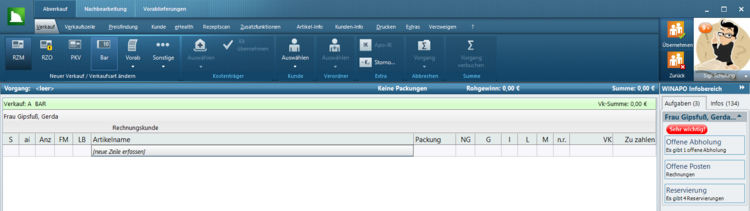Artikel reservieren in der Kasse 64: Unterschied zwischen den Versionen
Aus WIKI LAUER-FISCHER GmbH
(Die Seite wurde neu angelegt: „=== Hintergrund === Sie haben die Möglichkeit, Artikel direkt im Abverkauf für einen Kunden zu reservieren. Dies erleichtert Ihnen das Vorgehen gerade hinsich…“) |
K |
||
| Zeile 1: | Zeile 1: | ||
| − | === Hintergrund | + | <div class="mw-parser-output"> |
| + | === Hintergrund === | ||
| − | Sie haben die Möglichkeit, Artikel direkt im Abverkauf für einen Kunden zu reservieren. Dies erleichtert Ihnen das Vorgehen gerade hinsichtlich der Substitutionsregelungen. <br> | + | Sie haben die Möglichkeit, Artikel direkt im Abverkauf für einen Kunden zu reservieren. Dies erleichtert Ihnen das Vorgehen gerade hinsichtlich der Substitutionsregelungen.<br/> |
| − | === Wie kann ich Artikel in der Kasse reservieren? | + | === Wie kann ich Artikel in der Kasse reservieren? === |
| − | + | | |
'''Reservierungen im Abverkauf vornehmen''' | '''Reservierungen im Abverkauf vornehmen''' | ||
| − | + | | |
*Erfassen Sie wie gewohnt die gewünschten Artikel oder lesen Sie das Rezept über den Rezeptscanner ein und bearbeiten Sie Ihre Eingabe ggf. in den Substitutionsdialogen. | *Erfassen Sie wie gewohnt die gewünschten Artikel oder lesen Sie das Rezept über den Rezeptscanner ein und bearbeiten Sie Ihre Eingabe ggf. in den Substitutionsdialogen. | ||
*Wählen Sie nun im Register ''Zusatzfunktionen'' die Schaltfläche ''Reservieren''. | *Wählen Sie nun im Register ''Zusatzfunktionen'' die Schaltfläche ''Reservieren''. | ||
| − | + | | |
| − | [[ | + | [[File:Artikel reservieren 1.png|750px|Artikel_reservieren_1.png]] |
| − | + | | |
| − | |||
*Wählen Sie die gewünschte Art der Reservierung aus. | *Wählen Sie die gewünschte Art der Reservierung aus. | ||
| − | *Es öffnet sich der aus der Taxe bekannte Reservierungsdialog, der Ihnen noch entsprechend weitere Optionen für die Reservierung zur Verfügung stellt. | + | *Es öffnet sich der aus der Taxe bekannte Reservierungsdialog, der Ihnen noch entsprechend weitere Optionen für die Reservierung zur Verfügung stellt. |
*Bei Wahl der Option ''Schnellreservieren'' z.B.: bei einer telefonischen Bestellung, wird nach dem Speichern der Reservierung der erfasste Kassenvorgang automatisch gelöscht. | *Bei Wahl der Option ''Schnellreservieren'' z.B.: bei einer telefonischen Bestellung, wird nach dem Speichern der Reservierung der erfasste Kassenvorgang automatisch gelöscht. | ||
*Über die Option ''Reservierungsdialog öffnen'' haben Sie die Möglichkeit, Artikel unabhängig vom erfassten Kassenvorgang zu reservieren. | *Über die Option ''Reservierungsdialog öffnen'' haben Sie die Möglichkeit, Artikel unabhängig vom erfassten Kassenvorgang zu reservieren. | ||
| − | + | | |
'''Reservierungen gebündelt übernehmen''' | '''Reservierungen gebündelt übernehmen''' | ||
| − | + | | |
| + | |||
| + | *Liegen für einen Kunden, den Sie im Abverkauf zugeordnet haben, Reservierungen vor, macht Sie eine entsprechende Meldung in der Aufgabenleiste darauf aufmerksam. | ||
| − | + | | |
| − | + | [[File:Reservierungspool 1.png|750px|Reservierungspool_1.png]] | |
| − | + | | |
| + | *Durch Klick auf diese Meldung öffnen Sie den Dialog ''Reservierungspool verwalten'', in dem nun alle Artikel zur Belieferung markiert sind. | ||
| + | *Sie haben hier die Möglichkeit, in einem Schritt mehrere Artikel in den Abverkauf zu übernehmen. | ||
| − | + | | |
| − | + | [[Category:WINAPO® 64 PRO]] [[Category:Kasse]] | |
| − | + | </div> | |
Aktuelle Version vom 30. April 2019, 06:47 Uhr
Hintergrund
Sie haben die Möglichkeit, Artikel direkt im Abverkauf für einen Kunden zu reservieren. Dies erleichtert Ihnen das Vorgehen gerade hinsichtlich der Substitutionsregelungen.
Wie kann ich Artikel in der Kasse reservieren?
Reservierungen im Abverkauf vornehmen
- Erfassen Sie wie gewohnt die gewünschten Artikel oder lesen Sie das Rezept über den Rezeptscanner ein und bearbeiten Sie Ihre Eingabe ggf. in den Substitutionsdialogen.
- Wählen Sie nun im Register Zusatzfunktionen die Schaltfläche Reservieren.
- Wählen Sie die gewünschte Art der Reservierung aus.
- Es öffnet sich der aus der Taxe bekannte Reservierungsdialog, der Ihnen noch entsprechend weitere Optionen für die Reservierung zur Verfügung stellt.
- Bei Wahl der Option Schnellreservieren z.B.: bei einer telefonischen Bestellung, wird nach dem Speichern der Reservierung der erfasste Kassenvorgang automatisch gelöscht.
- Über die Option Reservierungsdialog öffnen haben Sie die Möglichkeit, Artikel unabhängig vom erfassten Kassenvorgang zu reservieren.
Reservierungen gebündelt übernehmen
- Liegen für einen Kunden, den Sie im Abverkauf zugeordnet haben, Reservierungen vor, macht Sie eine entsprechende Meldung in der Aufgabenleiste darauf aufmerksam.
- Durch Klick auf diese Meldung öffnen Sie den Dialog Reservierungspool verwalten, in dem nun alle Artikel zur Belieferung markiert sind.
- Sie haben hier die Möglichkeit, in einem Schritt mehrere Artikel in den Abverkauf zu übernehmen.